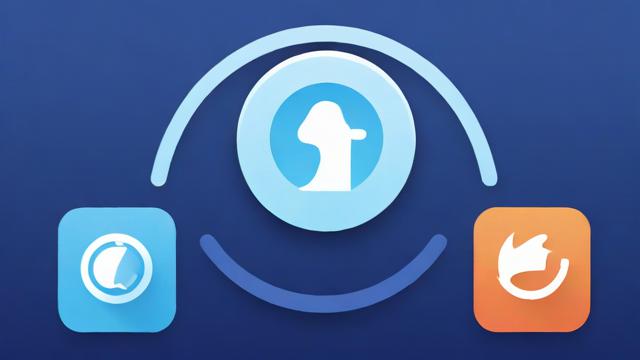希捷硬盘维修,如何有效解决常见问题?
1、硬盘不识别故障

连接线缆检查:确保连接线缆完好且连接牢固,以排除物理损坏的可能性,使用替代线缆进行测试,如果问题依旧存在,则可能是接口或硬盘本身的问题。
BIOS设置检查:进入计算机的BIOS设置,确认硬盘接口已被启用,如果硬盘接口未被检测到,可以尝试更新BIOS版本或重置BIOS设置。
端口与计算机更换:在不同的计算机或端口中尝试连接硬盘,以判断是否为计算机接口问题,如果硬盘在另一台计算机上也无法识别,则可能是硬盘本身存在问题。
2、硬盘数据丢失
避免写入操作:一旦发现数据丢失,应立即停止对硬盘的任何写入操作,以防止数据被覆盖,使用数据恢复软件如Disk Drill进行扫描和恢复操作。
数据恢复软件:启动数据恢复软件后,选择对应的硬盘分区进行扫描并恢复丢失的文件,数据恢复软件通常具有高成功率,但前提是数据未被新数据覆盖。
3、硬盘有异响
机械部件损坏:发出“咔哒”声通常是由于硬盘内部机械部件损坏引起的,建议立即备份数据并进行专业检测和维修。

专业数据恢复中心:对于机械故障,用户一般难以自行修复,需送至专业数据恢复中心进行检测和维修。
4、硬盘发生坏扇区
坏扇区检测工具:使用HDDScan或Windows自带的Check Disk工具来检测并尝试修复坏扇区,对于无法修复的坏扇区,建议备份数据并重建分区。
不可修复的坏扇区:若坏扇区数量较多且无法修复,建议对硬盘进行低级格式化或更换硬盘以避免数据丢失。
5、硬盘读写速度变慢
磁盘清理与碎片整理:定期使用Disk Cleanup或第三方软件进行磁盘清理和碎片整理,以改善硬盘的读写速度。
系统自带工具:在Windows系统中,可以通过“defrag”命令进行碎片整理;在macOS下,系统会自动进行碎片整理。
6、拓展知识

逻辑坏道修复:逻辑坏道可以通过操作系统自带的工具进行修复,在Windows XP中,可以通过右键点击盘符并选择“属性”,然后在“工具”选项卡中选择“开始检查”来进行修复。
物理坏道处理:物理坏道无法通过软件修复,需要专业的硬件设备进行处理,一般情况下,建议备份重要数据并考虑更换硬盘。
通过以上详细的步骤和拓展知识的介绍,用户可以更好地理解希捷硬盘的维修过程和方法,在实际操作中,务必谨慎处理,避免造成数据的进一步损失。
作者:豆面本文地址:https://www.jerry.net.cn/jdzx/17182.html发布于 2025-01-17 03:11:00
文章转载或复制请以超链接形式并注明出处杰瑞科技发展有限公司